Hướng dẫn cài đặt “Miễn phí vận chuyển” cho Woocomerce
Giao hàng miễn phí WooCommerce là một tùy chọn hấp dẫn cung cấp cho khách hàng mua các sản phẩm miễn phí vận chuyển. Nó còn giúp tăng lưu lượng truy cập và tăng doanh số.
Trong bài viết này, SHost sẽ hướng dẫn bạn các bước cài đặt miễn phí vận chuyển cho sản phẩm bất kỳ.
Tại sao bạn cần miễn phí vận chuyển cho các sản phẩm
- Tăng lượng khách hàng: Vận chuyển miễn phí có thể làm cho khách hàng cảm thấy hứng thú khi nhận ưu đãi đặc biệt. Điều này có thể dẫn đến nhận được sự ủng hộ của khách hàng nhiều hơn.
- Cạnh tranh với đối thủ: Nhiều nhà bán lẻ trực tuyến cung cấp miễn phí vận chuyển, vì vậy nếu bạn không có chính sách này, bạn có thể bị mất khách cho các đối thủ cạnh tranh.
- Vào những dịp đặc biệt, cung cấp giao hàng miễn phí là một điều hợp thời trang.
- Đôi khi, các sản phẩm bị bỏ lại trong giỏ hàng một thời gian dài. Để bán được hàng, việc cung cấp giao hàng miễn phí rất hiệu quả.
Hướng dẫn cài đặt miễn phí vận chuyển cho sản phẩm bất kỳ
Bước 1: Bạn cần truy cập đến trang cài đặt của WooCommerce, bạn truy cập vào Admin Dashboard (trang quản trị admin) sau khi chọn mục WooCommerce thì nhấn chọn phần Cài đặt trong mục đó để đến trang cài đặt.
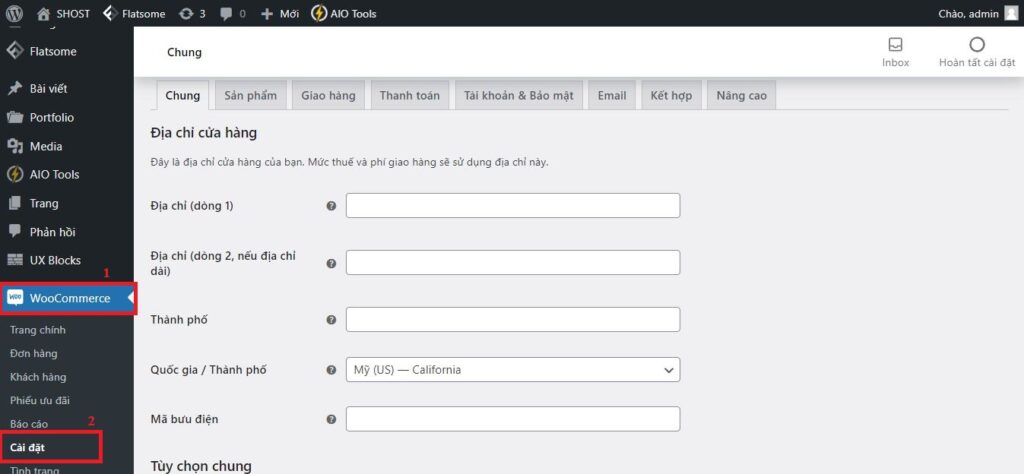
Bước 2: Trong trang cài đặt, ta nhấn vào nút Giao hàng.
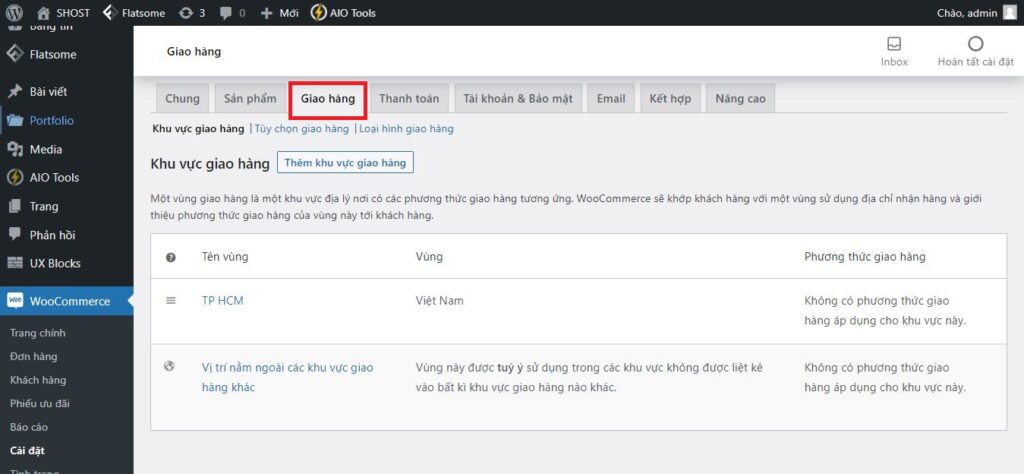
Bước 3: Trang giao hàng xuất hiện, sau đó ta nhấn vào Loại hình giao hàng.
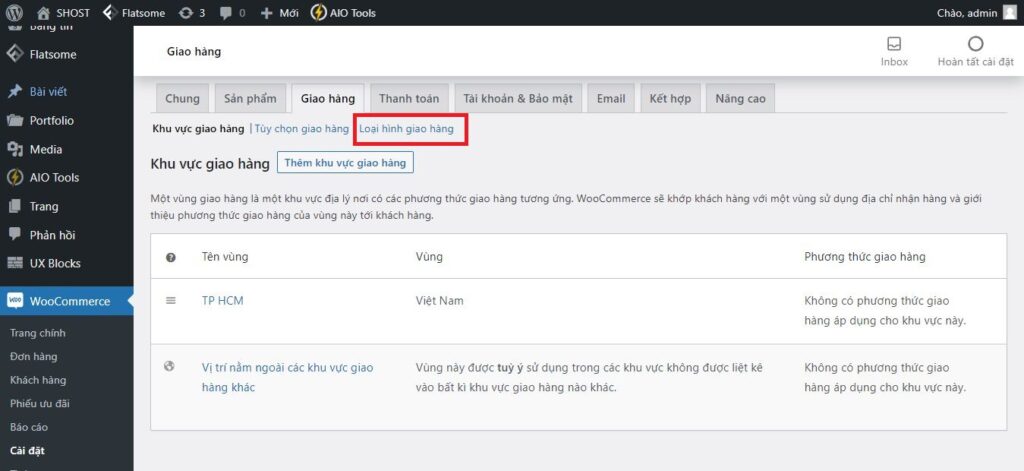
Bước 4: Ở dưới cùng bên phải, bạn sẽ tìm thấy nút Thêm loại vận chuyển và nhấn vào đó để thêm loại vận chuyển.
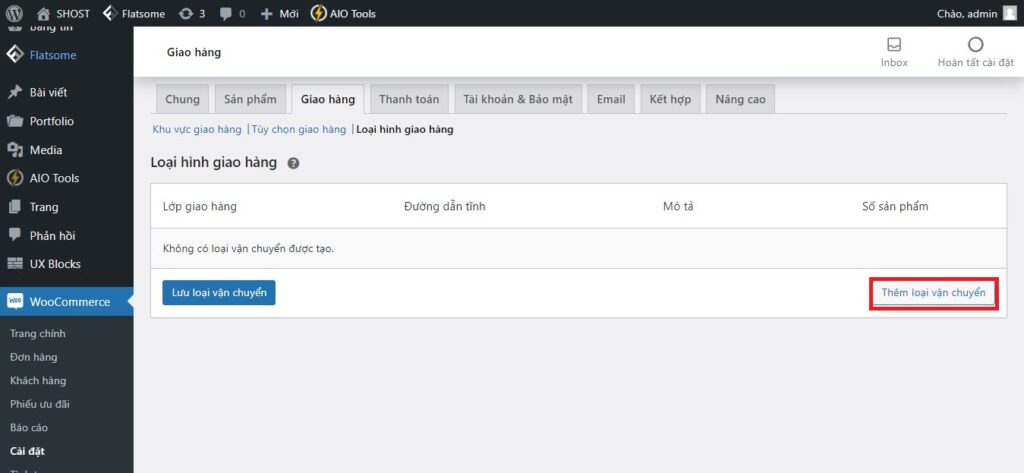
Bước 5: Bây giờ, bạn có thể tạo một Lớp giao hàng bằng cách nhập thông tin mà nó yêu cầu. Sau khi điền đầy đủ thông tin vào biểu mẫu, hãy nhấn vào nút Lưu loại vận chuyển để lưu lại. Sau đó, nhấn vào Khu vực giao hàng.
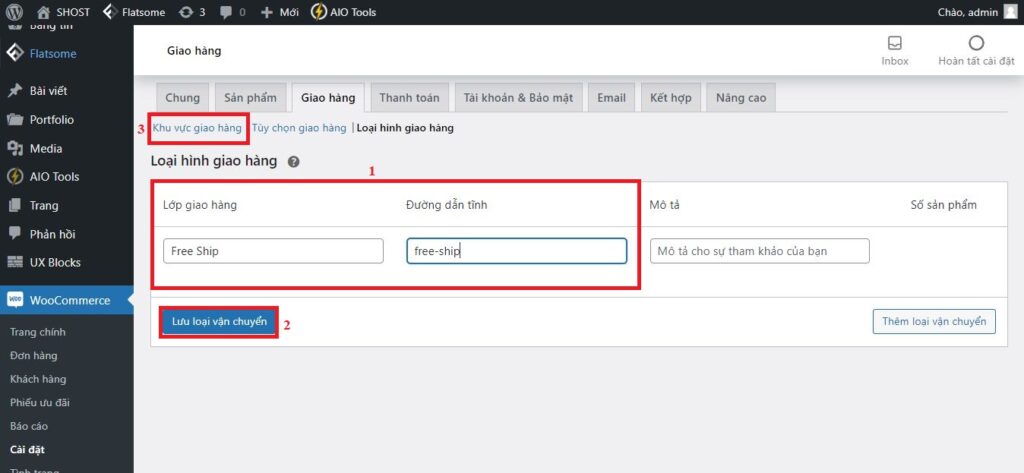
Bước 6: Sau khi trang khu vực giao hàng xuất hiện, bạn di con trỏ chuột vào vùng bạn muốn giao hàng miễn phí và nhấn vào nút Sửa để chỉnh sửa.
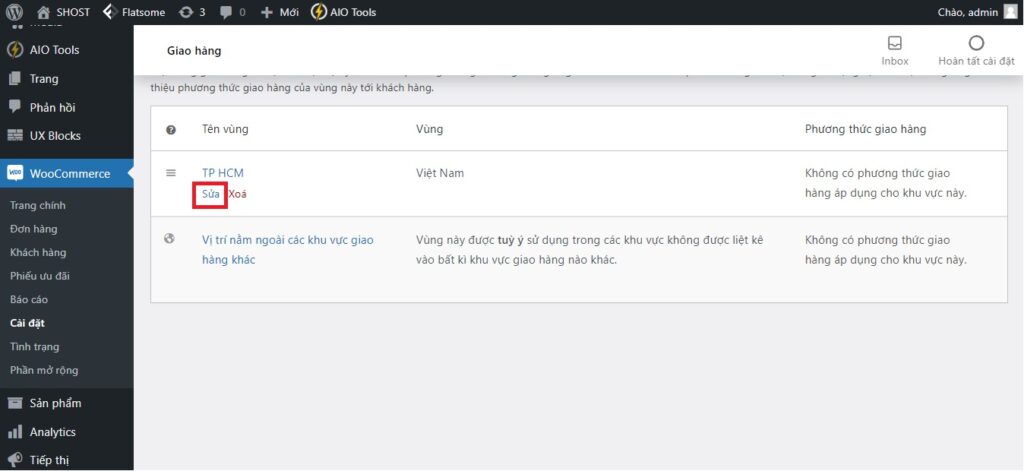
Bước 7: Sau khi, trang chỉnh sửa hiện ra. Bạn nhấn vào nút Thêm phương thức giao hàng để thêm phương thức giao hàng.
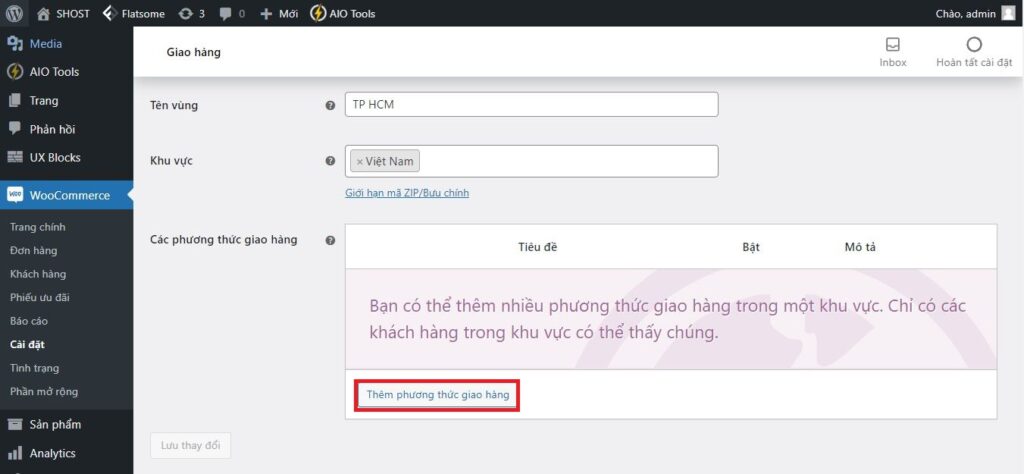
Bước 8: Sau khi cửa sổ thêm phương thức giao hàng xuất hiện. Bạn nhấn vào trình đơn thả xuống, chọn Giao hàng miễn phí, sau đó nhấn vào Thêm phương thức giao hàng.
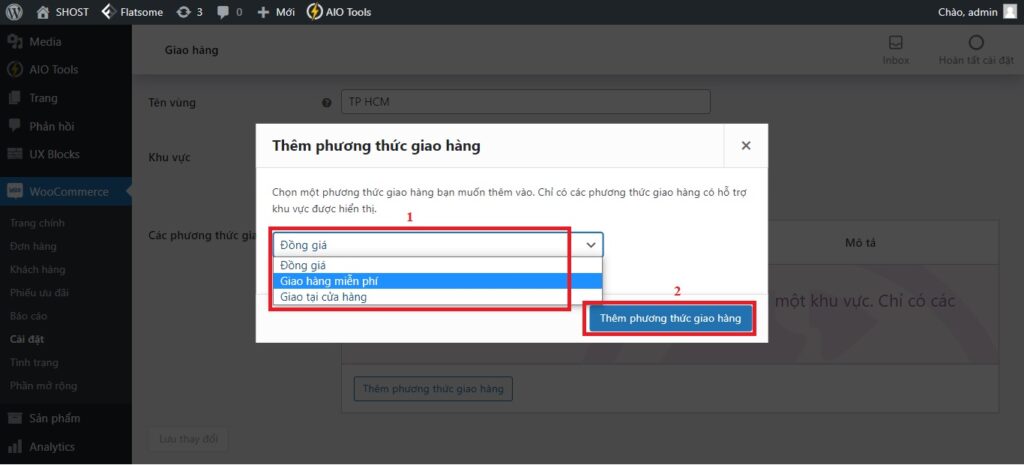
Bước 9: Sau khi thêm phương pháp giao hàng, hãy nhấn vào nút Lưu thay đổi để cho nó có hiệu lực.
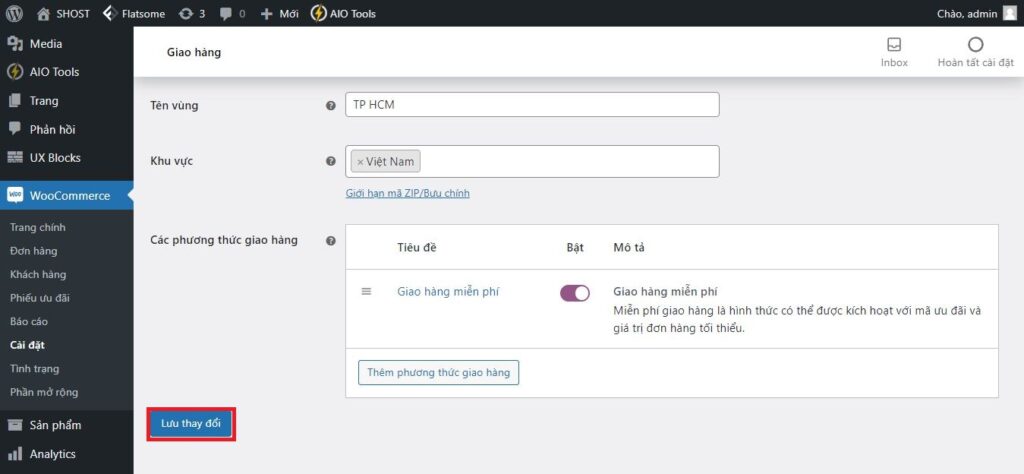
Bước 10: Bạn chọn mục Sản phẩm và nhấn chọn Tất cả sản phẩm (All Product) .
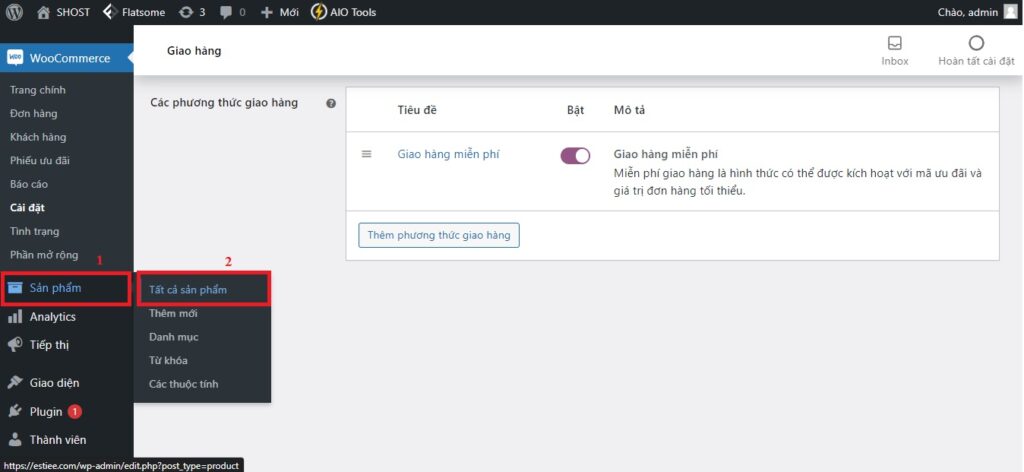
Bây giờ, bạn có thể sử dụng lớp giao hàng này để tạo một sản phẩm miễn phí vận chuyển hoặc nhiều sản phẩm miễn phí vận chuyển. SHost sẽ chứng minh cả hai cách.
Đối với nhiều sản phẩm
Bước 11: Nó sẽ đưa bạn đến trang sản phẩm nơi bạn có thể xem tất cả sản phẩm của mình. Để minh họa, SHost sẽ thêm giao hàng miễn phí cho tất cả các sản phẩm liên quan đến Adidas. Để làm điều đó, bạn hãy nhấn vào Chọn danh mục, chọn Adidas, sau đó nhấn nút Áp dụng.
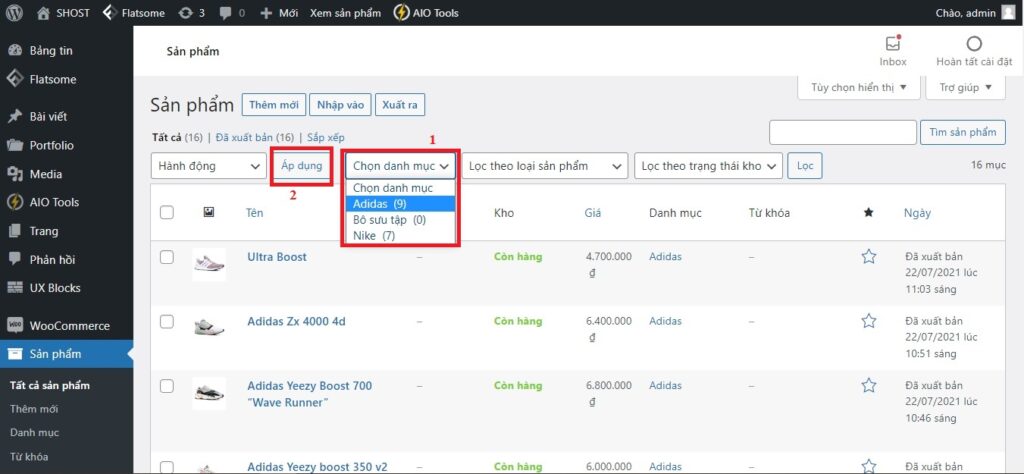
Bước 12: Bây giờ, bạn có thể thấy các sản phẩm liên quan đến Adidas tại đây. Chọn tất cả chúng, sau đó nhấn vào Hành động hàng loạt và chọn Chỉnh sửa. Sau đó, nhấn vào nút Áp dụng.
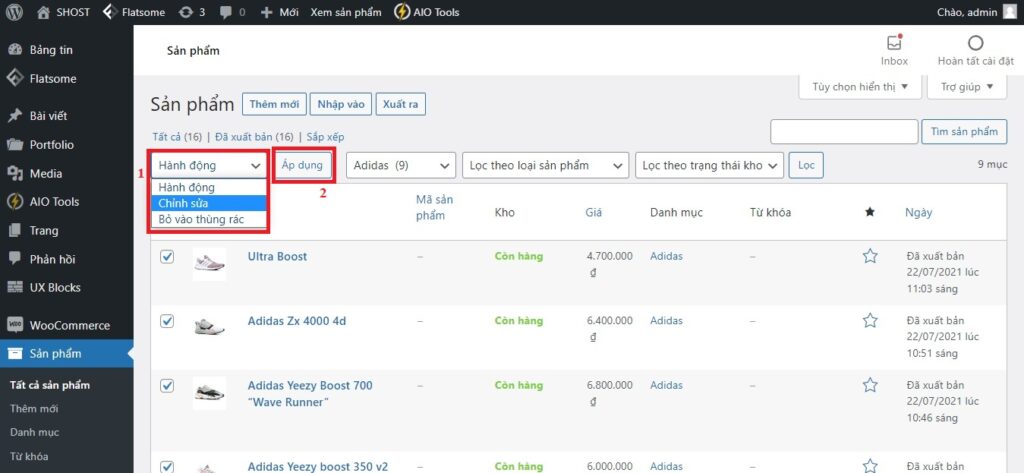
Bước 13: Trang chỉnh sửa hàng loạt xuất hiện. Tại đây, nhấn vào danh sách thả xuống của Lớp giao. Sau đó, chọn giao hàng miễn phí và bấm nút Cập nhập để kích hoạt.
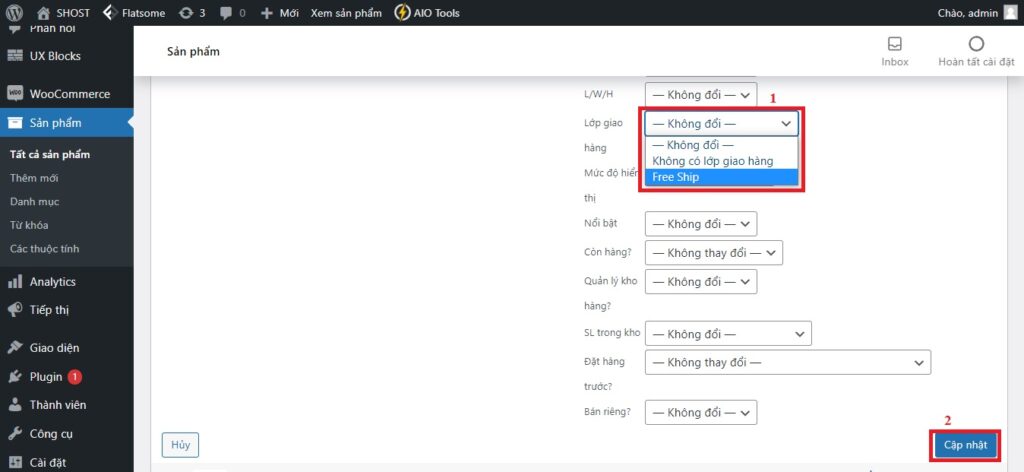
Bây giờ, hãy thêm bất kỳ sản phẩm nào liên quan đến Adidas vào giỏ hàng của bạn và bạn sẽ thấy rằng không có tùy chọn nào về phí vận chuyển. Miễn phí vận chuyển được áp dụng cho tất cả chúng.
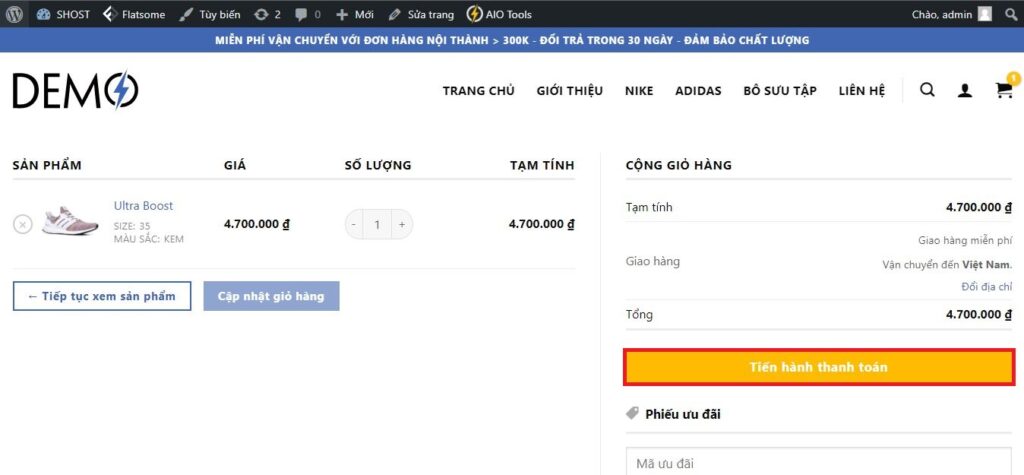
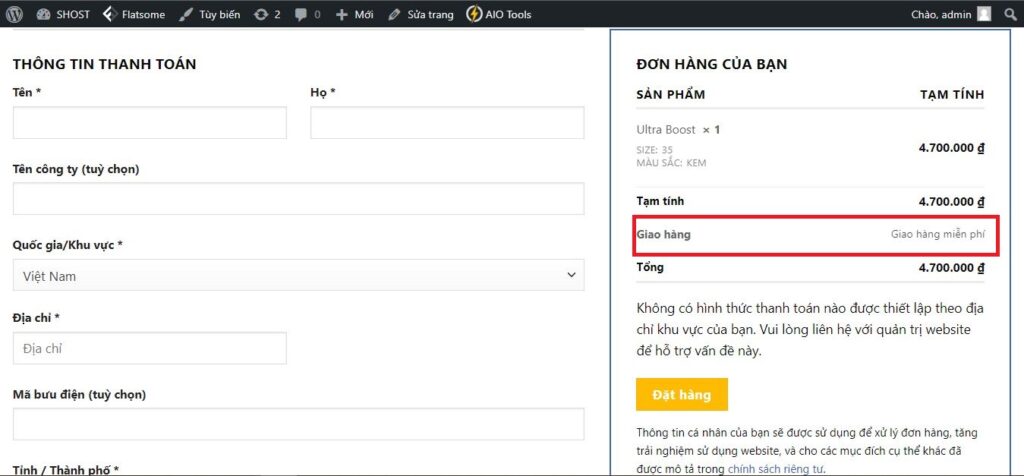
Đối với một sản phẩm
Bước 11: Chọn sản phẩm bạn muốn miễn phí giao hàng, sau đó nhấn vào Sửa nhanh.
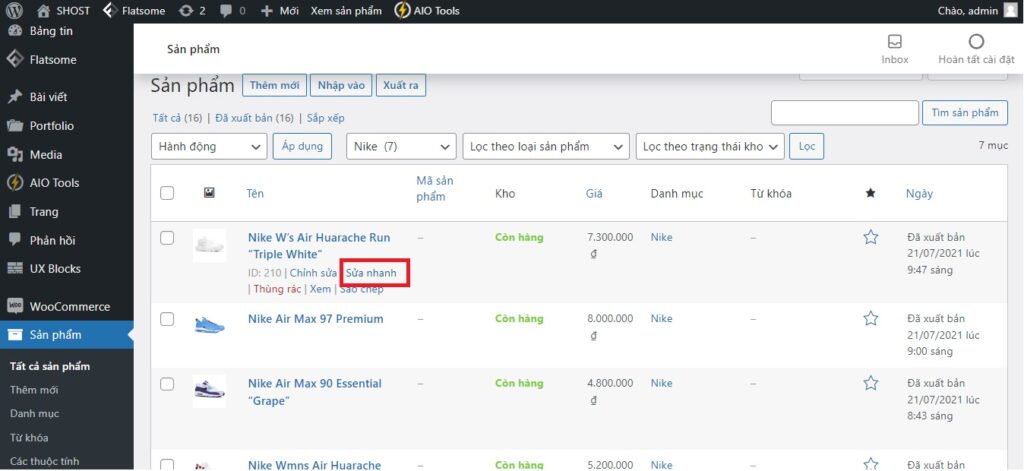
Bước 12: Trang sửa nhanh sẽ xuất hiện. Cuộn xuống và nhấn vào danh sách thả xuống của Lớp giao. Sau đó, chọn giao hàng miễn phí và bấm nút Cập nhập để kích hoạt.
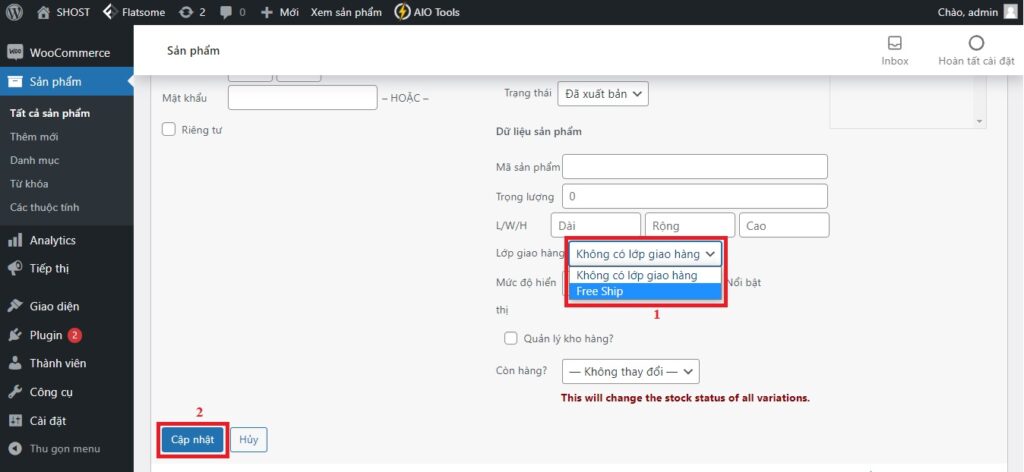
Bây giờ, nếu bạn thêm sản phẩm vào giỏ hàng của mình và thử thanh toán, bạn sẽ thấy rằng sản phẩm này được miễn phí vận chuyển.
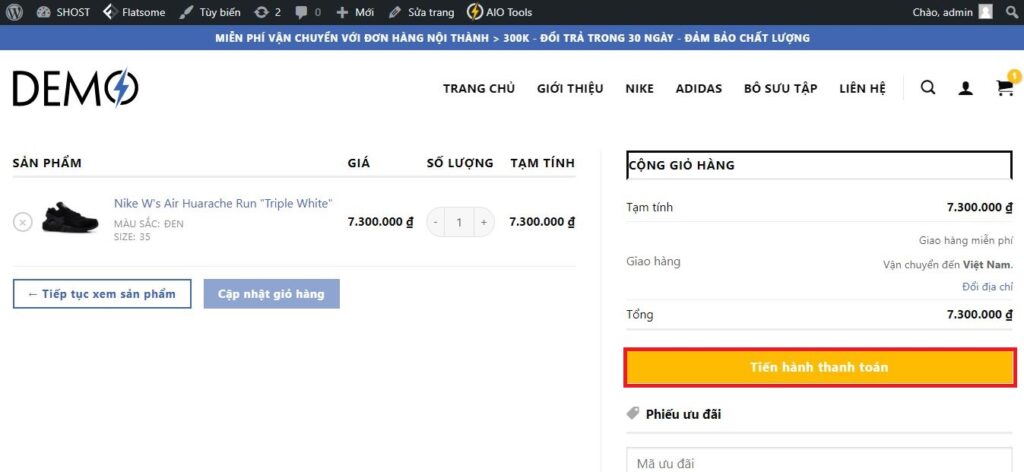
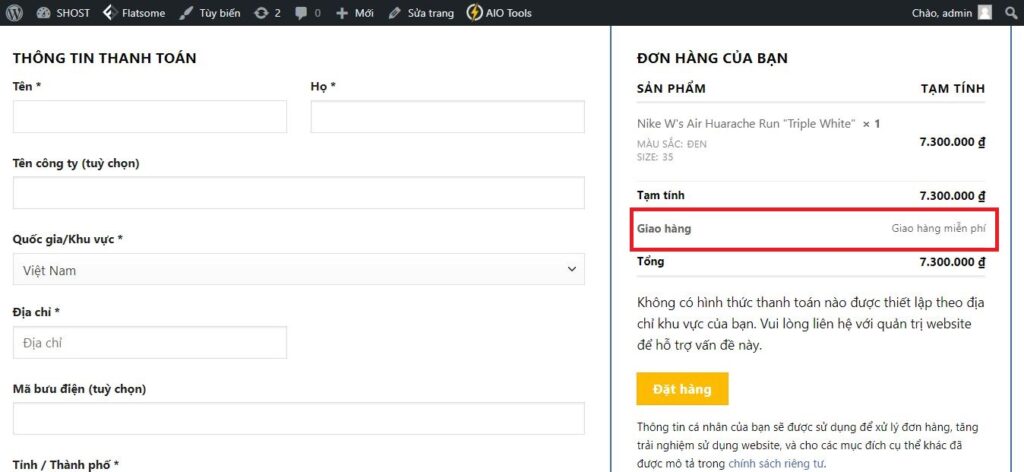
Kết luận
Qua bài viết mình đã hướng dẫn cách cài đặt miễn phí vận chuyển cho sản phẩm, mình mong các bạn ủng hộ và đóng góp thêm những ý kiến nhằm giúp SHost phát triển tốt hơn. Cảm ơn các bạn đã theo dõi bài viết chúc các bạn có một ngày vui vẻ.




